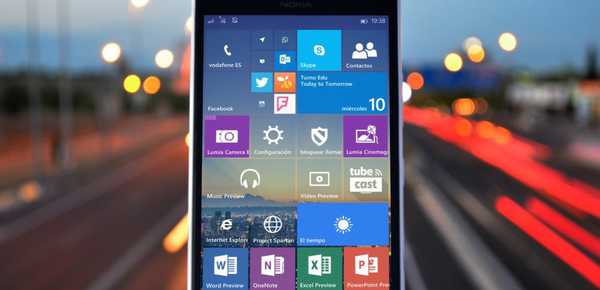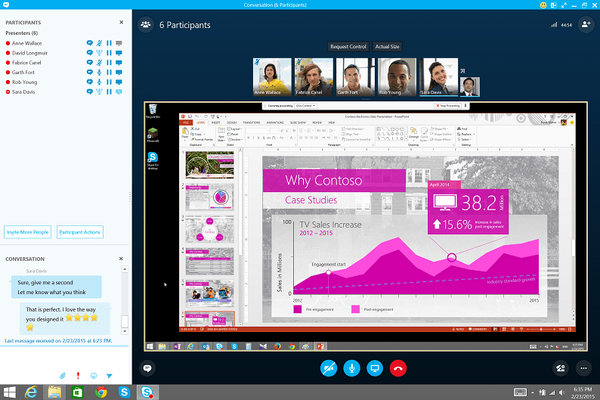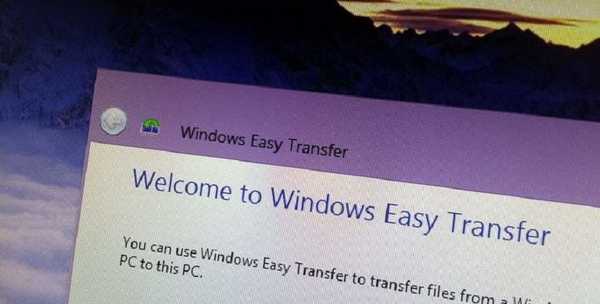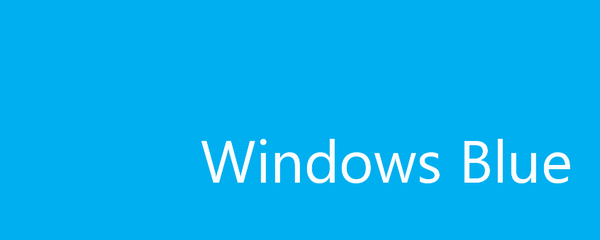Всеки лаптоп и нетбук (както и на някои клавиатури) има специален бутон Fn. Обикновено се намира в долната лява част на клавиатурата. Основните функции на клавиша fn са бърз достъп до някои настройки в системата (като допълнителни клавиши в мултимедийни или игрови клавиатури).
Същите функции (настройки) са налични на клавишите от най-горния ред от F1 до F12. На тях са изчертани (обикновено в същия цвят като самия клавиш Fn) различни обозначения на това, което прави този бутон, когато се комбинира с клавиша Fn.
Тоест, първо трябва да натиснете и задръжте клавиша, след което да натиснете един от функционалните клавиши.
Във всяка фирма на лаптопи и нетбуци тези ключове обозначават различно. Следователно няма смисъл да пишете за всяка марка и вие сами можете да разберете срещата, като видите иконите.
Можете да експериментирате и да натиснете различни клавишни комбинации. Обикновено тези бутони от серията F1-F12 са отговорни както за включване, така и за изключване на техните функции (включване / изключване на Wi-Fi, режим на заспиване, тъчпад, звук и т.н.).
Също така обикновено на навигационните клавиши има и тези функции. Те са главно отговорни за увеличаване / намаляване на силата на звука и яркостта на екрана..
Погледнете ги внимателно и ще разберете защо е необходим всеки бутон..
Обикновено го използвам за контрол на звука и плейъра
Е, за тези, които не се нуждаят от този бутон, можете активиране / деактивиране на клавиша / бутона fn. Точно за това трябва да влезете в BIOS:
1) При включване и зареждане натиснете клавиша F2 или Дел или дори F10. На всеки лаптоп / нетбук различно, в зависимост от версията на BIOS.
Когато включите черния екран, можете да видите надпис от типа „Натиснете DEL, за да влезете в SETUP“, където DEL е BIOS /
2) Навигационните клавиши (стрелки наляво / надясно) отиват на елемента Конфигурация на системата
3) Намерете елемента (стрелки нагоре / надолу) Режим на клавиши за действие (Режим на функционален клавиш) и натиснете Enter, за да го изберете.
4) Изберете елемента, от който се нуждаете (Disabled (забранено) или Enabled (активиран))
натиснете Enter и след това клавиша F10 за да излезете със запазване.